PANASONIC DMC-GH4E, DMC-GH4EB, DMC-GH4EC, DMC-GH4EF, DMC-GH4EG User Manual
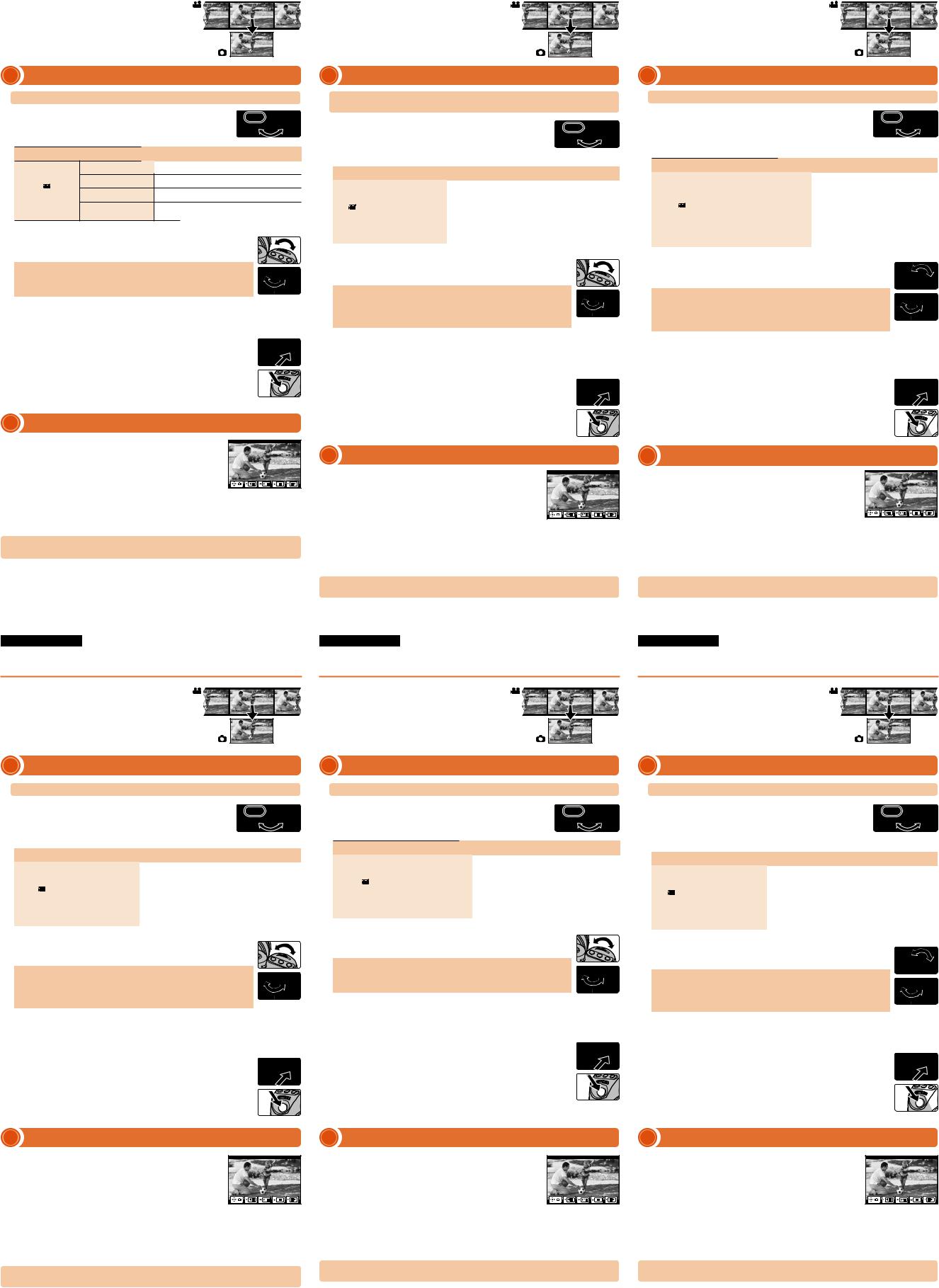
ENGLISH |
VQC9859 |
|
DEUTSCH |
|
|
FRANÇAIS |
|
Creating still pictures from 4K motion pictures |
|
Fotos von 4K-Videos erstellen |
Création de photos à partir d’un film en 4K |
||||
|
|
|
|
|
|
|
|
You can create still pictures of approximately 8 million pixels from 4K motion pictures. Like taking pictures at a high burst speed, you can create still pictures that capture the moments.
Sie können 8-Millionen-Pixel-Fotos von 4K-Videos erstellen. Wie beim Aufnehmen von Fotos mit hoher Serienbildgeschwindigkeit können Sie Bilder erstellen, die Augenblicke erfassen.
Vous pouvez créer des photos d’environ 8 millions de pixels à partir d’un film en 4K. Comme si vous preniez des photos avec une vitesse de rafale rapide, vous pouvez créer des images fixes pour saisir certains instants.
1Recording motion pictures in 4K
When recording motion pictures in 4K, use a card rated as UHS Speed Class 3.
1 Set the mode dial to [  (Creative Video Mode)].
(Creative Video Mode)].
2 Set menu options.
Menu items to be selected |
Menu options to be set |
|
|
[Rec Format] |
[MP4 (LPCM)] or [MOV] |
|
[Rec Quality] |
[4K/100M/30p] or [4K/100M/25p] |
[Motion Picture] |
[Luminance Level] |
[0–255] |
|
[Exposure Mode] |
[S] (Sets the exposure automatically according |
|
to the set shutter speed.) |
|
|
|
|
Exit the menu after it is set.
3 Set the shutter speed by rotating the rear dial or the front dial.
To record a fast-moving subject, increase the shutter speed.
– Approximate shutter speed for outdoor recording in fine weather conditions: 1/2000 seconds or faster
If you increase the shutter speed:
–The ISO sensitivity becomes higher. This may result in more visible noise on the screen.
–The motion of the subject may not appear smooth during motion picture playback.
4 Record a motion picture.
Press the motion picture button or the shutter button to start recording a motion picture.
Press the motion picture button or the shutter button again to stop recording a motion picture.
The angle of view of motion pictures in 4K is narrower than those of motion pictures in other sizes.
2Creating Still Pictures from a Motion Picture
1Press the cursor button to pause motion picture playback at the point where you want to capture a
picture.
If you press the cursur botton / during a pause, you can rewind or forward the motion picture.
2Press [MENU/SET].
Confirmation screen is displayed. It is executed when [Yes] is selected.
To create still pictures from motion pictures when the camera is connected to a TV with an HDMI micro cable, set [VIERA Link] in [TV Connection] in the [Setup] menu to [OFF].
For details on the operation of each step or how to set each menu option, refer to the “Operating Instructions for advanced features” (PDF format).
1Aufnahme von Bildern in 4K
Verwenden Sie für die Aufnahme von Videos in 4K eine Karte der UHSGeschwindigkeitsklasse 3.
1 Stellen Sie den Moduswahlschalter auf [  (Kreative Filme-Modus)].
(Kreative Filme-Modus)].
2 Stellen Sie die Menüoptionen ein.
Auszuwählende Menüoptionen |
|
Einzustellende Menüoptionen |
||
|
|
|
|
|
|
[Aufnahmeformat] |
[MP4 (LPCM)] oder [MOV] |
||
|
|
|
|
|
|
[Aufn.-Qual.] |
[4K/100M/30p] oder [4K/100M/25p] |
||
|
|
|
|
|
[Video] |
[Luminanzbereich] |
[0–255] |
||
|
|
|
|
|
|
[Bel.-Modus] |
[S] (Stellt die Belichtung je nach der eingestellten |
||
|
Verschlusszeit automatisch ein.) |
|||
|
|
|||
|
|
|
|
|
Verlassen Sie das Menü nach der Einstellung.
3 Stellen Sie die Verschlusszeit durch Drehen des hinteren oder vorderen Einstellrads ein.
Zur Aufnahme eines schnell bewegenden Motivs erhöhen Sie die Verschlusszeit.
– Ungefähre Verschlusszeit für Aufnahme im Freien bei guten Wetterbedingungen: 1/2000 Sekunden oder schneller
Wenn Sie die Verschlusszeit erhöhen:
–Die ISO-Empfindlichkeit wird höher. Dies kann zu einem besser sichtbaren Rauschen auf dem Bildschirm führen.
–Die Bewegung des Motivs erscheint unter Umständen während der Videowiedergabe nicht gleichmäßig.
4 Aufnehmen eines Videos.
Drücken Sie die Videotaste oder den Auslöser, um die Videoaufnahme zu starten.
Drücken Sie die Videotaste oder den Auslöser erneut, um die Videoaufnahme zu stoppen.
Der Bildwinkel von Videos in 4K ist enger als der Bildwinkel von Videos in anderen Größen.
2Fotos von einem Video erstellen
1Drücken Sie die Cursortaste , um die
Videowiedergabe an der Stelle, an der Sie ein Bild
erfassen möchten, anzuhalten.
Wenn Sie die Cursortaste / während einer Pause drücken, können Sie das Video zurückspulen oder vorwärts bewegen.
2Drücken Sie [MENU/SET].
Der Bestätigungsbildschirm wird angezeigt. Bei Auswahl von [Ja] wird der Vorgang ausgeführt.
Um Bilder von Videos zu erstellen wenn die Kamera an ein Fernsehgerät über ein HDMI-Mikro- Kabel angeschlossen ist, stellen Sie [VIERA Link] in [TV-Anschluss] im [Setup]-Menü auf [OFF].
Für Details zum Vorgang der jeweiligen Schritte oder zur Einstellung der Menüoptionen, siehe “Bedienungsanleitung für erweiterte Funktionen” (PDF-Format).
1Enregistrement d’un film en 4K
Pour enregistrer des films en 4K, utilisez une carte classée comme UHS Classe de vitesse 3.
1 Configurez la molette de sélection du mode sur [  (Mode Films Créatifs)].
(Mode Films Créatifs)].
2 Configurez les options du menu.
Éléments du menu à sélectionner |
|
Options du menu à configurer |
||
|
|
|
|
|
|
[Format enregistrement] |
[MP4 (LPCM)] ou [MOV] |
||
|
|
|
|
|
|
[Qualité enr.] |
[4K/100M/30p] ou [4K/100M/25p] |
||
|
|
|
|
|
[Image animée] |
[Niveau de luminosité] |
[0–255] |
||
|
|
|
||
|
|
[S] (Configure automatiquement |
||
|
|
|
||
|
[Mode exposit.] |
l’exposition en fonction de la vitesse |
||
|
|
|
d’obturation définie.) |
|
|
|
|
|
|
Quittez le menu une fois celui-ci configuré.
3 Paramétrez la vitesse d’obturation en tournant la molette arrière ou la molette avant.
Pour enregistrer un sujet se déplaçant rapidement, augmentez la vitesse d’obturation.
– Vitesse d’obturation approximative pour un enregistrement en extérieur par beau temps : 1/2000 secondes ou plus
Si vous augmentez la vitesse d’obturation :
–La sensibilité ISO sera plus élevée. Ce qui peut créer des parasites visibles à l’écran.
–Le déplacement du sujet pourrait ne pas sembler fluide durant le visionnage du film.
4 Enregistrez un film.
Appuyez sur la touche film ou le déclencheur pour démarrer l’enregistrement d’un film.
Appuyez de nouveau sur la touche film ou le déclencheur pour arrêter l’enregistrement d’un film.
L’angle de vue des films en 4K est plus étroit que celui des films ayant une autre taille.
2Création de photos à partir d’un film
1Appuyez sur de la touche curseur pour mettre en pause la lecture du film à l’endroit où vous
désirez capturer une photo.
Si vous appuyez sur / de la touche curseur durant une pause, vous pouvez faire défiler le film vers l’arrière ou l’avant.
2Appuyez sur [MENU/SET].
L’écran de confirmation s’affiche. Cela s’effectue lorsque [Oui] est sélectionné.
Pour créer des photos à partir d’un film lorsque l’appareil photo est raccordé à un téléviseur à l’aide d’un micro-câble HDMI, paramétrez [VIERA link] dans [Connexion TV] du menu [Config.] sur [NON].
Pour avoir des détails sur chaque commande de l’étape ou sur la manière de paramétrer chaque option du menu, consultez le “Mode d’emploi des caractéristiques avancées” (format PDF).
ITALIANO
Creazione di foto da video 4K
È possibile creare foto con dimensioni di circa 8 milioni di pixel da video 4K. Come quando si
scattano foto a raffica, è possibile creare foto che catturano i momenti più interessanti.
NEDERLANDS
Creëren van foto’s uit een 4K-film
U kunt foto’s van ongeveer 8 miljoen pixels uit een 4K-film creëren. Net als bij het fotograferen met een hoge burst-snelheid, kunt u foto’s creëren die momenten vastleggen.
POLSKI
Wyodrębnianie zdjęć z filmów 4K
Z filmów 4K można wyodrębnić zdjęcia o około 8 milionach pikseli. Można stworzyć zdjęcia,
które uchwycą ważne chwile podobnie jak zdjęcia wykonane w trybie szybkich zdjęć seryjnych.
1Registrazione di video in 4K
Quando si registrano video in 4K, usare una scheda UHS Speed Class 3.
1 Posizionare il selettore modalità di funzionamento su [  (Modalità Video creativa)].
(Modalità Video creativa)].
2 Impostare le opzioni del menu.
Voci di menu da selezionare |
|
Opzioni di menu da selezionare |
||
|
|
|
|
|
|
[Formato Rec] |
[MP4 (LPCM)] o [MOV] |
||
|
|
|
|
|
|
[Qualità reg.] |
[4K/100M/30p] o [4K/100M/25p] |
||
|
|
|
|
|
[Imm. in mov.] |
[Livello luminanza] |
[0–255] |
||
|
|
|
|
|
|
[Mod. esposiz.] |
[S] (Imposta l’esposizione automaticamente in base |
||
|
alla velocità dell’otturatore impostata.) |
|||
|
|
|||
|
|
|
|
|
Uscire dal menu una volta effettuata l’impostazione.
3 Impostare la velocità dell’otturatore ruotando il selettore anteriore o posteriore.
Per riprendere un soggetto che si muove velocemente, aumentare la velocità dell’otturatore.
– Velocità dell’otturatore approssimata per riprese all’aperto in buone condizioni meteo: 1/2000 di secondo o più veloce
Se si aumenta la velocità dell’otturatore:
–La sensibilità ISO aumenta. Questo può portare ad un disturbo più visibile sullo schermo.
–Il movimento del soggetto potrebbe non essere continuo durante la riproduzione.
4 Registrare un video.
Premere il pulsante video o il pulsante di scatto dell’otturatore per iniziare la registrazione di un video.
Premere nuovamente il pulsante video o il pulsante di scatto dell’otturatore per arrestare la registrazione di un video.
L’angolo di visualizzazione dei video in 4K è più stretto di quello dei video in altre dimensioni.
1Opnemen van films in 4K
Als u films in 4K opneemt, gebruik dan een kaart met UHS snelheidsklasse 3.
1 Zet de modusknop op [  (Creatieve Videomodus)].
(Creatieve Videomodus)].
2 Stel de menu-opties in.
Te selecteren menu-items |
|
In te stellen menu-opties |
||
|
|
|
|
|
|
[Opname-indeling] |
[MP4 (LPCM)] of [MOV] |
||
|
|
|
|
|
|
[Opn. kwaliteit] |
[4K/100M/30p] of [4K/100M/25p] |
||
|
|
|
|
|
[Bewegend beeld] |
[Helderheidsniveau] |
[0–255] |
||
|
[Belicht.stand] |
[S] (Stelt de belichting automatisch in op grond |
||
|
van de ingestelde sluitertijd.) |
|||
|
|
|
||
|
|
|
|
|
Verlaat het menu nadat het ingesteld is.
3 Stel de sluitertijd in door aan de modusknop op de achterkant of de voorkant te draaien.
Verhoog de sluitertijd om een snel bewegend onderwerp op te nemen.
– Approximatieve sluitertijd voor buitenopnames onder goede weersomstandigheden: 1/2000 seconde of sneller
Als u de sluitertijd wilt verhogen:
–De ISO-gevoeligheid wordt hoger. Dit kan meer beeldruis op het scherm tot gevolg hebben.
–Het kan zijn dat de beweging van het onderwerp tijdens het afspelen van de bewegende beelden niet vloeiend lijkt.
4 Opnemen van een film.
Druk op de filmknop of op de sluiterknop om de opname van een film te starten.
Druk opnieuw op de filmknop of op de sluiterknop om de opname van een film te stoppen.
De gezichtshoek van films in 4K is smaller dan die van films met andere formaten.
1Nagrywanie filmów w rozmiarze 4K
Nagrywając filmy w 4K, używaj karty z oznaczeniem UHS Speed Class 3.
1 Obróć pokrętło wyboru trybu na [  (Tryb filmowania kreatywnego)].
(Tryb filmowania kreatywnego)].
2 Ustaw opcje menu.
Elementy menu do wyboru |
|
Opcje menu do ustawienia |
||
|
|
|
|
|
|
[Format zapisu] |
[MP4 (LPCM)] lub [MOV] |
||
|
|
|
|
|
|
[Jakość nagr.] |
[4K/100M/30p] lub [4K/100M/25p] |
||
|
|
|
|
|
[Film] |
[Poziom luminancji] |
[0–255] |
||
|
|
|
|
|
|
[Tryb ekspoz.] |
[S] (Automatycznie dostosowuje ekspozycję do |
||
|
ustawionej szybkości migawki.) |
|||
|
|
|||
|
|
|
|
|
Wyjdź z menu po ustawieniu.
3 Ustaw czas migawki poprzez obrót tylnego lub przedniego pokrętła.
Aby nagrać szybko poruszający się obiekt, należy zwiększyć szybkość migawki.
– Szacunkowa szybkość migawki przy nagrywaniu poza budynkiem przy korzystnych warunkach pogodowych: 1/2000 sekundy lub większa
Jeśli szybkość migawki zostanie zwiększona:
–Zwiększy się czułość ISO. Może to skutkować większą widocznością szumu na ekranie.
–Ruch obiektu na filmie może sprawiać wrażenie szarpanego.
4 Nagraj film.
Naciśnij przycisk nagrywania filmu lub przycisk migawki, aby rozpocząć nagrywanie filmu.
Naciśnij przycisk nagrywania filmu lub przycisk migawki ponownie, aby zatrzymać nagrywanie filmu.
Kąt widzenia filmów w 4K jest węższy niż filmów w pozostałych rozmiarach.
2Creazione di foto da un video
1Premere il pulsante cursore per mettere in pausa la riproduzione nel punto in cui si vuole
catturare una foto.
Se si preme il pulsante cursore / durante una pausa, è possibile tornare indietro o andare avanti nel video.
2Premere [MENU/SET].
Verrà visualizzata una schermata di conferma. L’operazione verrà eseguita quando si seleziona [Sì].
Per creare foto da video quando la videocamera è collegata ad un televisore con un cavo micro HDMI, impostare [VIERA Link] in [Collegamento TV] nel menu [Setup] su [OFF].
Per maggiori informazioni sui singoli passaggi o su come impostare ciascuna opzione di menu, fare riferimento a “Istruzioni d’uso per le funzioni avanzate” (formato PDF).
2Creëren van foto’s uit een film
1Druk op cursorknop om het afspelen van een
film te pauzeren op het punt waarin u een beeld wilt
vastleggen.
Als u tijdens een pauze op cursorknop / drukt, kunt u de film voorwaarts of achterwaarts spoelen.
2Druk op [MENU/SET].
Het bevestigingsscherm wordt weergegeven. Het wordt uitgevoerd als [Ja] geselecteerd wordt.
Om foto’s uit films te creëren terwijl de camera met een HDMI-microkabel op een TV aangesloten is, zet [VIERA link] in [TV-verbinding] in het [Set-up]-menu dan op [OFF].
Raadpleeg voor details over de werking van iedere stap of over het instellen van iedere menuoptie de “Gebruiksaanwijzing voor geavanceerde kenmerken” (PDF-formaat).
2Wyodrębnianie zdjęć z filmów
1Naciśnij przycisk kursora , aby wstrzymać odtwarzanie filmu w kadrze, z którego chcesz
utworzyć zdjęcie.
Przyciśnięcie przycisku kursora / w trakcie wstrzymania umożliwia przewinięcie filmu do przodu lub do tyłu.
2Naciśnij przycisk [MENU/SET].
Wyświetla się ekran potwierdzenia. Potwierdzenie następuje po wybraniu opcji [Tak].
Aby wyodrębnić zdjęcia z filmu, gdy urządzenie podłączone jest do telewizora za pomocą kabla mikro HDMI, dla [VIERA link] w [Połączenie TV] w menu [Konfig.] należy wybrać opcję [OFF].
Szczegółowe instrukcje dotyczące realizacji poszczególnych kroków oraz konfiguracji opcji menu można znaleźć w podręczniku “Instrukcja obsługi funkcje zaawansowane” (format PDF).
